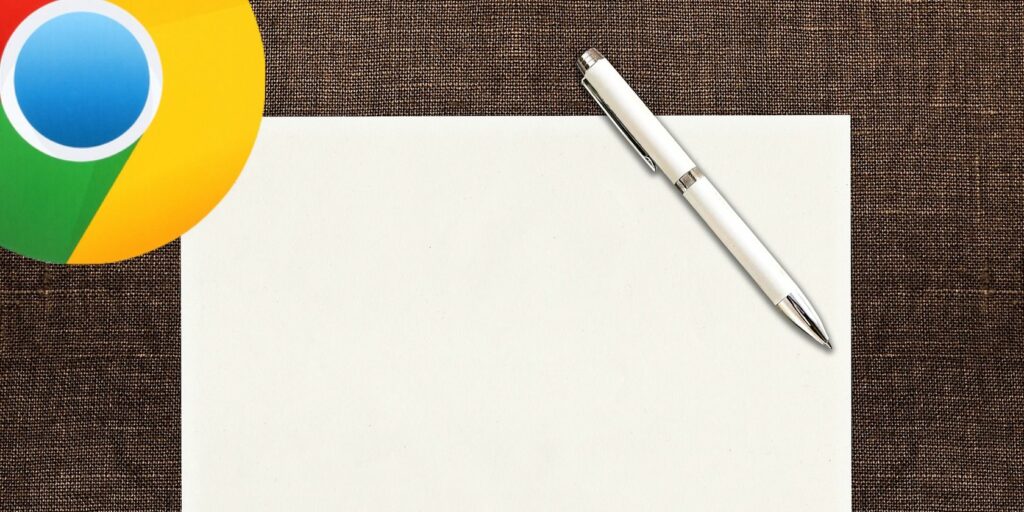3 façons rapides de transformer un onglet Chrome en bloc-notes
La prochaine fois que vous naviguez sur le Web et que vous rencontrez une idée que vous devez stocker pour plus tard, assurez-vous de ne pas oublier d’utiliser l’onglet Chrome lui-même comme bloc-notes.
Parfois, vous devez écrire vos pensées avant qu’elles ne disparaissent. Peut-être avez-vous une idée brillante, ou peut-être vous souvenez-vous de quelque chose que vous avez oublié de faire. Heureusement, certaines extensions Chrome sont idéales lorsque vous devez prendre des notes en déplacement.
Veut en savoir plus? Voici trois outils pour prendre des notes dans Chrome tout en utilisant un ordinateur ou un smartphone. Plongeons-nous !
Une façon de transformer Chrome en bloc-notes consiste à installer Papier, une extension de navigateur gratuite. Une fois installé, ouvrez un onglet et écrivez tout ce qui vous passe par la tête.
Papier est propre et sans distraction, ce qui facilite la prise de notes dans Chrome. Il vous permet d’utiliser des raccourcis clavier pour accentuer, souligner, mettre en italique et surligner du texte. Il y a aussi un mode nuit pour mettre vos yeux à l’aise. Vous pouvez ajouter des emojis !
Mieux encore, vous n’avez pas à vous soucier de sauvegarder vos notes. Tout ce que vous écrivez dans l’onglet est automatiquement enregistré. Vous pouvez donc fermer l’onglet et l’ouvrir plus tard pour revoir vos notes ou continuer votre travail.
Une option similaire est Litewrite, une application open source.tapez simplement litewrite.net Accédez à la barre d’adresse et transformez Chrome en bloc-notes. L’application fonctionne également hors ligne, vous pouvez donc l’utiliser même si vous n’avez pas de connexion Internet.
Faire une vidéo du jour
Connectez cette application Chrome Notepad à votre compte Dropbox, Google Drive ou de stockage à distance pour synchroniser vos données sur tous les appareils. Vous pouvez également télécharger et utiliser Litewrite en tant qu’extension Chrome afin d’accéder plus facilement à vos notes.
Son interface est propre et facile à utiliser, et vos notes sont automatiquement enregistrées.De plus, vous pouvez toujours cliquer sur + icône sur le côté gauche de l’écran.
En relation : Un moyen rapide d’utiliser votre navigateur comme bloc-notes
3. Utilisez cet extrait de code
Un autre moyen simple d’utiliser Chrome comme Bloc-notes consiste à copier et coller cet extrait dans la barre d’adresse :
données : texte/html,
battre Entrer Ainsi, vous pouvez transformer les onglets en blocs-notes. Cependant, sachez que tout ce que vous entrez est perdu lorsque vous fermez l’onglet.
N’oubliez pas de transférer les extraits de texte que vous créez dans l’onglet vers un éditeur de texte standard et de les enregistrer à la fin de votre session de navigation.
Prenez des notes n’importe quand, n’importe où
Ces outils gratuits peuvent facilement transformer Chrome en bloc-notes. Ils peuvent être utiles lorsque vous souhaitez taper un court e-mail, écrire un morceau de code ou copier un lien auquel vous souhaitez accéder plus tard, sans perdre son menton dans votre dossier de signets.
Bien qu’il existe des outils plus avancés disponibles sur le marché, les outils énumérés ci-dessus fonctionnent bien pour la prise de notes de base. Ils sont gratuits et ont une interface minimaliste qui permet d’éviter facilement les distractions et de se concentrer sur votre travail.
A propos de l’auteur